2025 anmeldelse af Photoroom baggrundsfjerner
Før AI var det en kompliceret opgave at fjerne baggrunde fra et billede. Det udføres normalt af professionelle med adgang til dyr software og mange års træning. Men i dag bruges værktøjer som Fjerner baggrund i fotorummet har gjort det nemt for alle at fjerne baggrundsbilleder. I dette indlæg dækker vi det essentielle ved Photoroom og viser dig, hvordan det kan hjælpe dig med at slette billedbaggrunde. På denne måde kan du lægge dit motivbillede oven på enhver baggrund eller ethvert design. Hvis du vil vide mere om, hvad det kan tilbyde dig, så læs videre!
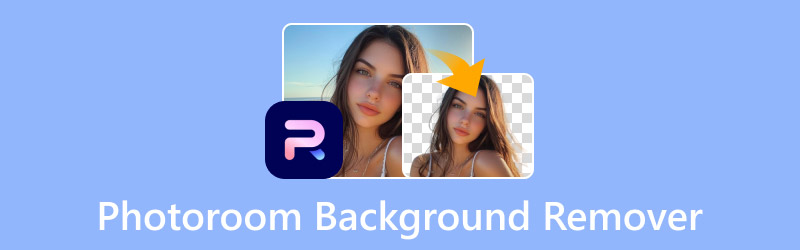
SIDEINDHOLD
Del 1. Hvad er Photoroom BG Remover
Før vi går videre, lad os give dig et kort overblik over Photoroom BG-fjernerI sin kerne er det et internetbaseret værktøj, der er bygget til at slette baggrunde fra alle billeder. Photorooms AI kan registrere motivet i et billede og effektivt adskille det fra baggrunden. Bedst af alt er det fuldt automatiseret, hvilket betyder, at du ikke behøver at slette baggrunden manuelt.
Udover at fjerne billedbaggrunde fungerer det også som en AI billedbaggrundsskifterPhotoroom giver dig mulighed for at erstatte den slettede baggrund med en farve eller et billede. Derudover giver det dig mulighed for at generere en ny baggrund ved hjælp af AI via tekstprompter. Det inkluderer også yderligere værktøjer til at tilføje tekst og indsætte elementer som former, grafik, logoer, kampagner, tilbehør og mere.
Hvad kan Photoroom BG Remover gøre for dig:
- Fuldautomatisk værktøj, der eliminerer manuel fjernelse af bakterier.
- Understøtter tilføjelse af brugerdefineret tekst og indsættelse af elementer.
- Giver æstetiske farver og utallige billedbaggrunde.
- Inkluderer AI-baggrundsfunktion til at generere nye baggrunde.
Formatkompatibilitet:
- Inputformat: Billeder i formater som JPG og PNG, i alle billeddimensioner.
- Outputformat: JPG for erstattet baggrund og PNG for gennemsigtig baggrund.
| PRISSTRUKTUR | |||
| Plan | Pris (Månedlig) | Kreditter (månedligt) | Inklusion |
| Ledig | $0 | 10 | Vandmærkede billeder |
| Grundlæggende | $20 op til $20.000 | 1.000 op til 1.000.000 | Fjerner baggrund Beskæring eller ændring af billedstørrelse Adgang til baggrundsfarver |
| Plus | $100 op til $100.000 | 1.000 op til 1.000.000 | Adgang til AI-baggrunde Adgang til AI-skygger Adgang til andre GenAI-funktioner |
| Enterprise | Kontakt fotorummet | ||
Del 2. Fordele og ulemper ved Photoroom-baggrundsfjerner
Det er vigtigt at kende fordele og ulemper ved Photoroom Background Eraser for at kunne træffe en velinformeret beslutning. At forstå fordelene kan hjælpe dig med at se den værdi, det kan bringe. Samtidig kan det at være opmærksom på begrænsningerne forhindre overraskelser, når du har besluttet dig for værktøjet.
Det gode:
- Det giver utallige billedbaggrunde.
- Det giver mulighed for at tilføje brugerdefineret tekst til billedet.
- Det understøtter generering af nye baggrunde ved hjælp af AI.
- Det kræver ingen manuel baggrundsfjernelsesproces.
- Den isolerer præcist motivet fra simple billeder.
Den dårlige:
- Det tilbyder kun ti gratis kreditter om måneden.
- Den har problemer i billeder med indviklede kanter.
- Dens AI Shadow-funktion er ikke tilgængelig gratis.
- Den har begrænset formatunderstøttelse, kun PNG og JPG.
- Dens gratisversion downloader billedet i SD-opløsning.
Hvis du har ekstra tid, kan du også tjekke det bedste apps til at viske baggrunden ud.
Del 3. Sådan fjerner du baggrunden i Photoroom
Photoroom Background Remover gør det nemmere at fjerne baggrunden ved hjælp af AI-teknologi. Den tilbyder en automatisk fjernelsesproces sammen med muligheder for at tilføje farve eller billede som en ny baggrund. Hvis du vil vide, hvordan det fungerer, kan du følge vejledningerne nedenfor:
Trin 1. På Photoroom-hjemmesiden skal du klikke på Start fra et foto for at tilføje billedet. Bagefter vises et eksempel på billedet med en klar baggrund; klik på Rediger gratis for at fortsætte.
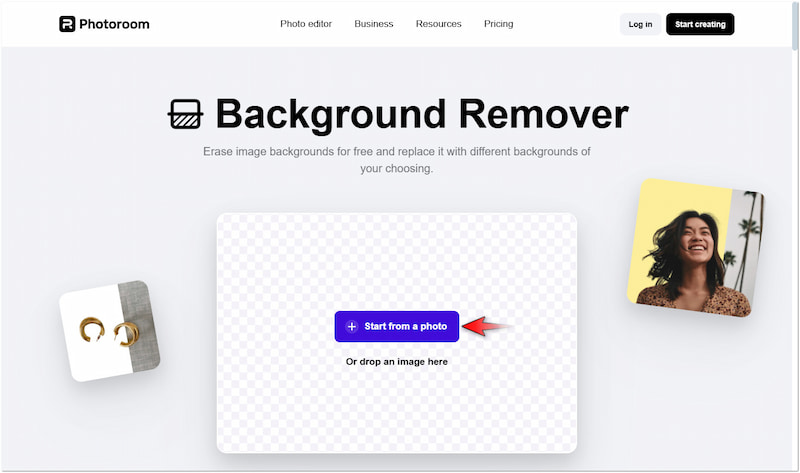
Trin 2. På redigeringssiden i Photoroom skal du klikke på baggrunde for at få adgang til forskellige baggrundsindstillinger. Du kan vælge Ensfarvet, Billede eller AI-baggrund (kun hvis du abonnerer).
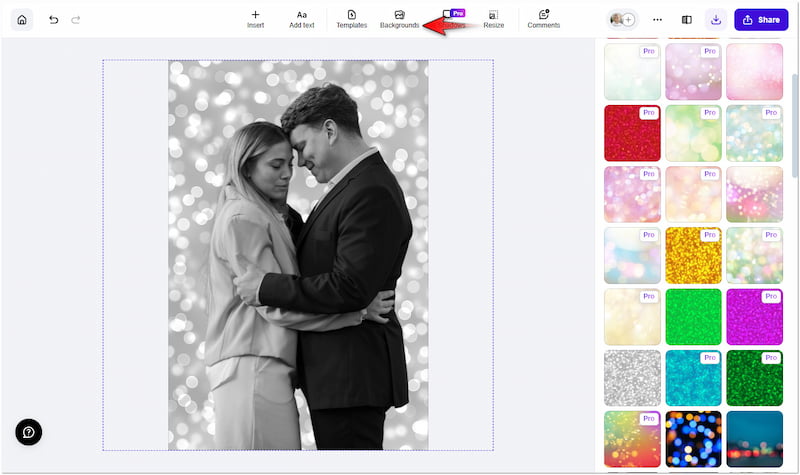
Trin 3. Når du har gennemført udskiftningen af baggrunden, skal du klikke på pilen i navigationsruden øverst til højre. Vælg Forhåndsvisning under Eksportkvalitet, og klik på Hent at gemme.
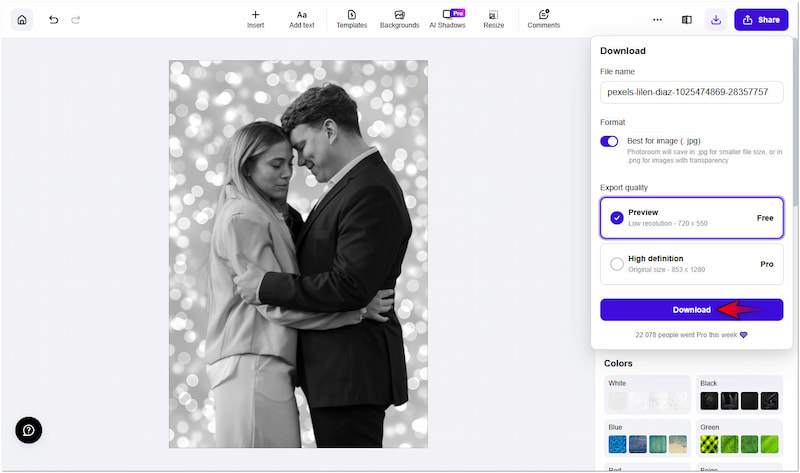
Brug af fotorummet til fjerne baggrund fra billeder Det var en fornøjelig oplevelse. Jeg brugte tid på at udforske udvalget af baggrunde, og jeg fandt dem rigtig gode. Jeg er dog lidt skuffet over de fleste billedbaggrunde, da de ikke er tilgængelige gratis.
Del 4. Et godt alternativ til Photoroom BG Remover
Photoroom kan effektivt fjerne baggrund, men tilbyder begrænset kreditering og downloader billeder i SD-opløsning. Hvis du vil fjerne baggrund fra dine billeder uden kreditbegrænsninger og med resultater af høj kvalitet, Vidmore Background Remover Online er værd at udforske. Det er et yderst effektivt værktøj til baggrundsfjernelse, der drives af den nyeste AI-teknologi.
For ikke at nævne, understøtter Vidmore Background Remover Online både automatisk og manuel baggrundsfjerning. Når baggrunden er blevet fjernet, giver den værktøjer til at forbedre motivbilledet. Du kan bruge funktionen "Keep and Erase" til kantforfining og værktøjer til beskæring, spejling og rotation. Derudover giver den mulighed for at erstatte den fjernede baggrund med en ensfarvet farve eller ved at uploade et brugerdefineret billede.
Hvad Vidmore Background Remover Online kan gøre for dig:
- Drevet af den nyeste og konstant opdaterede AI-teknologi.
- Understøtter både automatisk og manuel fjernelse af baggrundsbilleder.
- Erstat den fjernede baggrund med en farve eller et personligt billede.
- Indeholder yderligere værktøjer til beskæring, rotation og spejlvending af motivet.
Trin 1. Nå Vidmore Background Remover Online ved at gå til dens officielle hjemmeside.
Trin 2. På Vidmore-hjemmesiden skal du klikke på Upload billede knappen for at tilføje billedet. Hvis dit billede er hentet online, kan du bruge træk-og-slip-funktionen til nem upload.
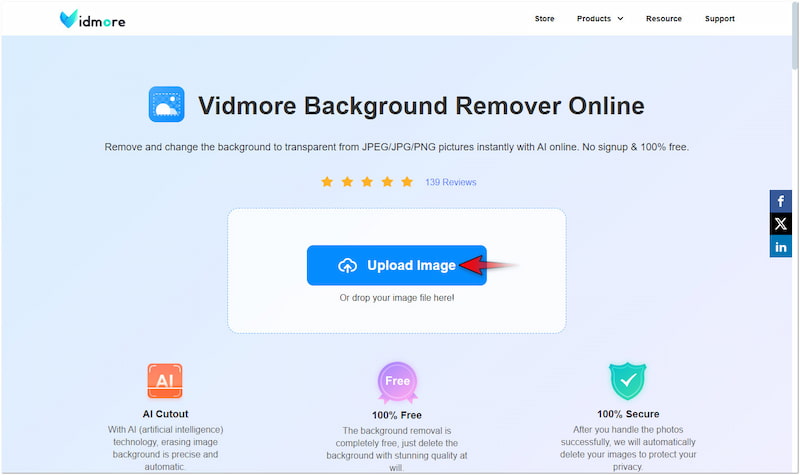
Trin 3. Når du har importeret billedet, scanner Vidmore Background Remove Online motivbilledet. Derefter adskiller det præcist fra baggrunden.

Trin 4. På redigeringssiden vil du blive ledt til Edge Forfin sektion til finjustering af kanterne. Brug værktøjerne Behold og Slet til at forfine kanterne på dit motiv, hvis det er nødvendigt.

Trin 5. Skift til Redigere sektion for at ændre den fjernede baggrund. Du kan vælge en ensfarvet farve eller klikke på knappen Billede for at uploade dit personlige billede.
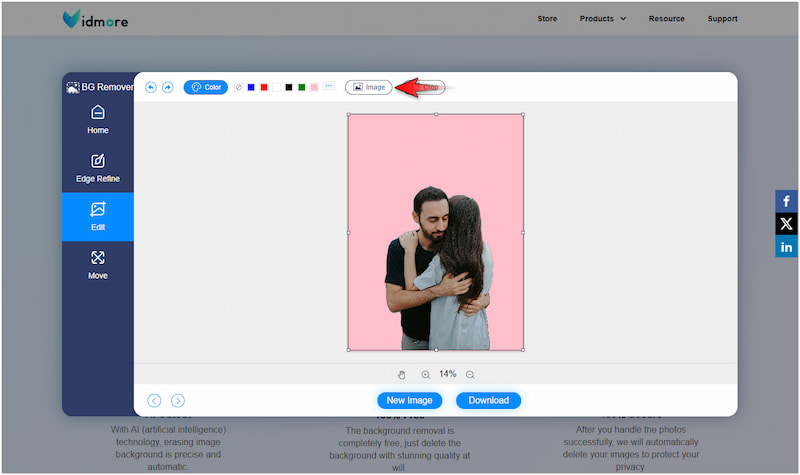
Trin 6. På dette stadie skal du fortsætte til Bevæge sig sektion for at korrigere retningen og størrelsen på dit billede. Hvis du er tilfreds med resultatet, skal du klikke på Hent knappen for at eksportere det endelige billede.
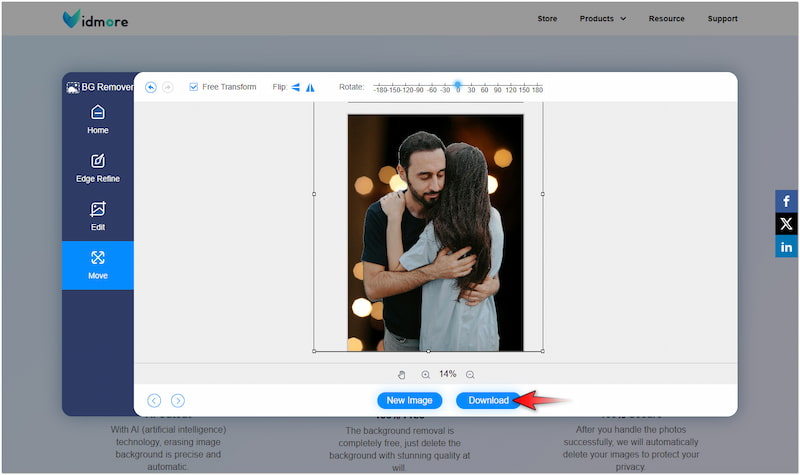
Det var en ligetil og fantastisk oplevelse at bruge Vidmore Background Remover Online. Jeg fandt det effektivt til at fjerne baggrunde og skiftende baggrundsfarve eller billede. Det jeg bedst kan lide ved det er, at det fjerner baggrunden præcist, selvom den har indviklede detaljer.
Del 5. Ofte stillede spørgsmål om Photoroom-baggrundsfjerner
Er Photoroom gratis?
Nej, Photoroom er faktisk ikke gratis; det tilbyder kun en gratis prøveperiode. Photorooms gratis prøveperiode giver adgang til grundlæggende funktioner og ti gratis kreditter.
Kan jeg bruge Photoroom til at fjerne logobaggrunden?
Ja, du kan bruge Photoroom til at fjern baggrunden fra logoetEnhver type billede kan uploades i Photoroom, så længe det er gemt i formater som PNG og JPG.
Hvad er den gratis AI, der kan fjerne en billedbaggrund?
Den gratis AI, der kan fjerne en billedbaggrund, er Vidmore Background Remover Online. Sammenlignet med Photoroom, med en kreditgrænse på ti gratis, er dette værktøj helt gratis at bruge.
Konklusion
Photoroom Background Remover gør det muligt at fjerne baggrundsbilleder på få sekunder. Selvom det har begrænsede gratis kreditter, kan det være en betydelig mulighed til almindelig brug. Men hvis du arbejder med en stor samling af billeder, er Vidmore Background Remover Online værd at overveje. Det giver dig mulighed for at behandle billeder uden at skulle bruge penge på yderligere kreditter. Derudover kan du gemme det endelige billede i høj kvalitet.



